
안녕하세요.
오늘은 엑셀의 꽃 피벗테이블을 연동하여 보다 쉽고 편하게 사용하는 법을 알려드리려고 해요.
피벗테이블을 연동해서 표를 만들고 싶은데 어떻게 해야 할 지 모르겠어요 하시는 분들도 봐주시면 감사하겠습니다.
회사에 입사했을 때, getpivot으로 만들어진 워킹시트가 있었는데요
처음보는 함수인데,, 도대체 어떻게 이 함수를 만들었는지 모르겠는거에요.
그래서 한참을 머리를 쥐어뜯으며 고민을 하다가 포기를 했는데..
생각보다 사용하기 정말 어렵지 않은데 어려워하시는 분들을 위해 포스팅해봅니다.
상황
사실 피벗테이블은 많은 정보를 요약해주는 유용한 기능을 가지고 있지만
피벗테이블 만으로 예쁜 보고용 보고서를 만들거나,
내가 필요한 정보만 피벗테이블에서 골라내고 싶은 경우도 있는거 같아요.
그럴때 피벗테이블을 연동해서 사용할 수 있으면 얼마나 좋을까? 생각을 해보게 됩니다..
getpivot 함수를 사용하면 되는데여. 이거 다른 함수처럼 =getpivot(,,,,, 이렇게 입력하면 어려워요,
어떻게 하는지 알아볼게요!
해결책

우선, 피벗테이블을 연동해서 보고할 표를 만든다고 가정을 할게요.
피벗테이블을 연동하려면 raw data가 아래와 같이 필요할거에요.
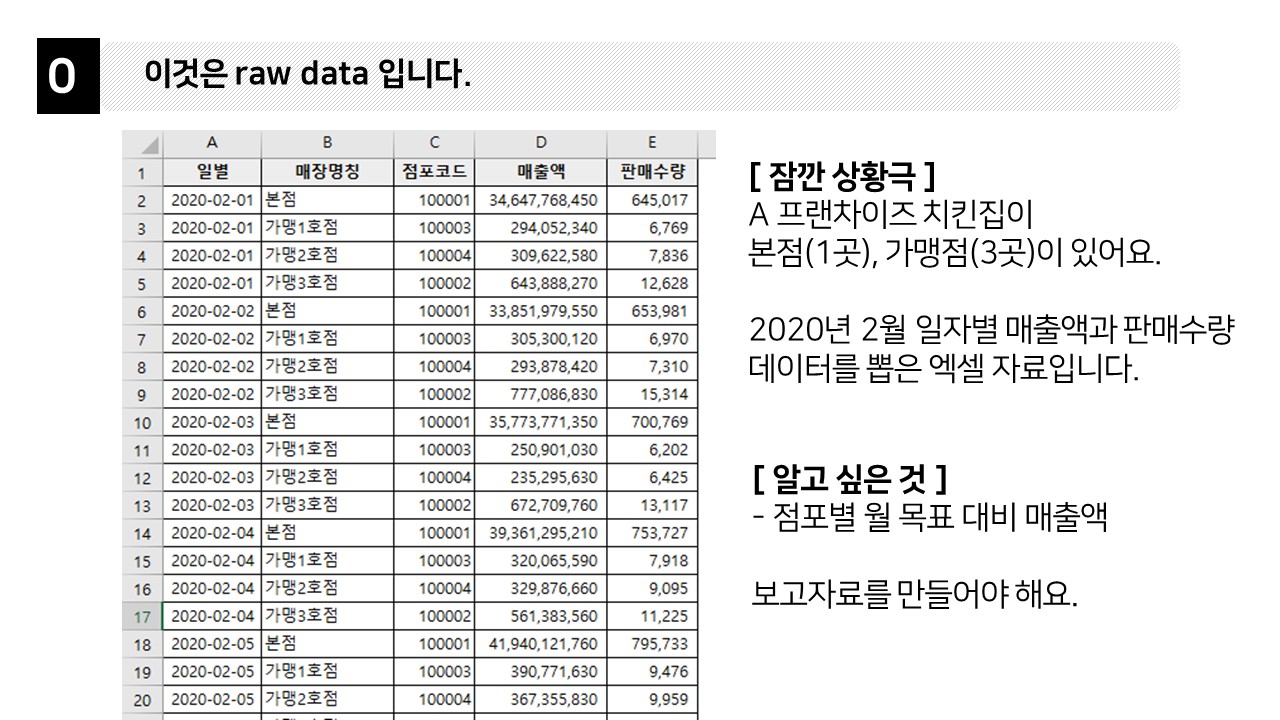
*잠깐 여러분은 빙의가 되셔야 하는데요.
A 치킨 회사는 본점 1곳과 가맹점 3곳을 가지고 있어요. 2020년 2월 매출액과 판매수량 데이터를 다운받으셨구요.
이 RAW DATA를 가지고 우리는 점포(본점,가맹1호점,가맹2호점,가맹3호점)의 월 목표 대비 매출액을 보고자료를
팀장님께 보여드릴거에요.
자, 본격적으로 시작합니다
첫번째로, 피벗테이블을 만들어줍니다.
내가 알고 싶은 값이 우선 나와야겠죠?
- 행 : 매장명칭
- 값 : 매출액, 판매수량을 드래그 해서 끌어내리면
해당 피벗테이블이 만들어질거에요.
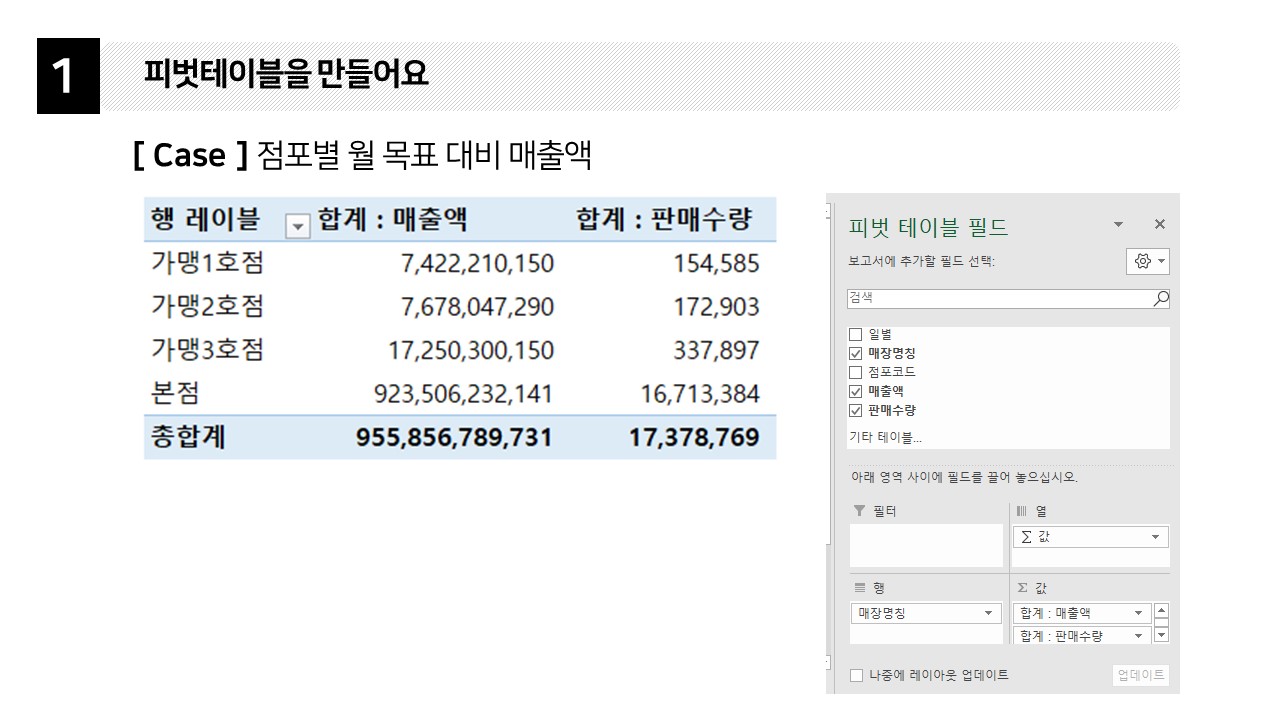
자, 본격적으로 시작합니다
첫번째로, 피벗테이블을 만들어줍니다.
내가 알고 싶은 값이 우선 나와야겠죠?
- 행 : 매장명칭
- 값 : 매출액, 판매수량을 드래그 해서 끌어내리면
해당 피벗테이블이 만들어질거에요.
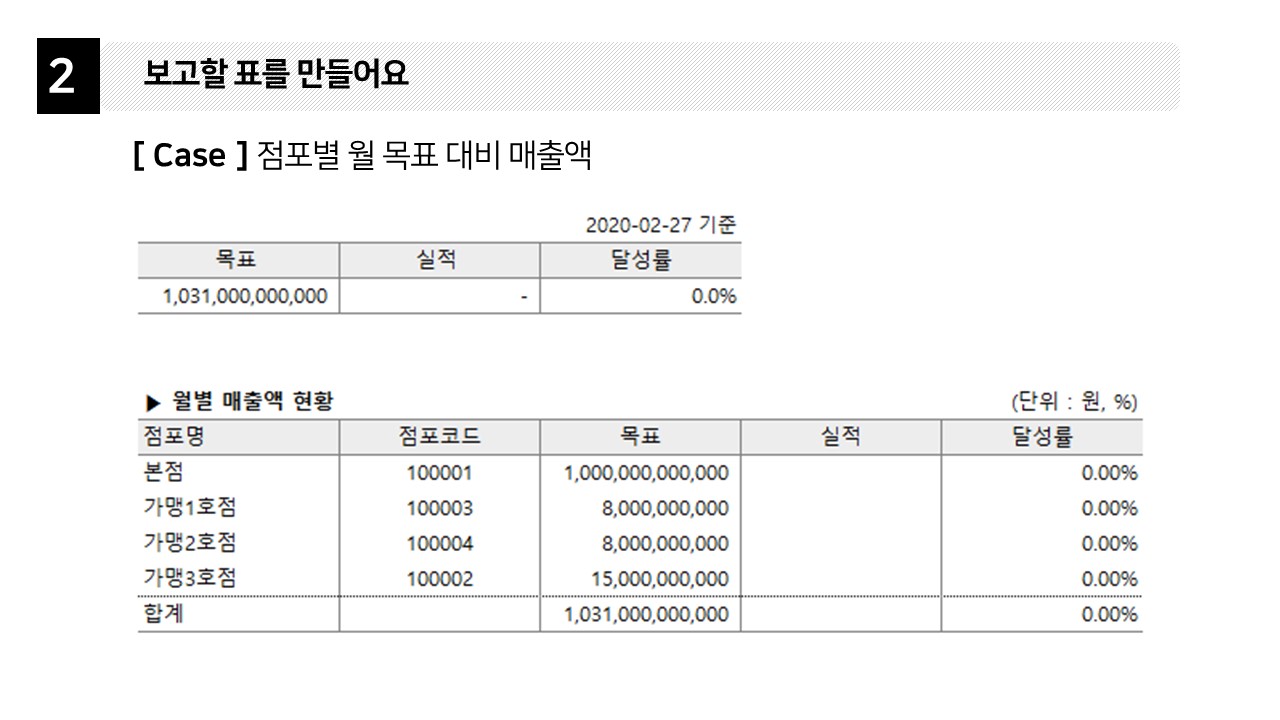
두번째로는 보고할 (연동할) 표를 만들어줍니다.
이 2번 자료는 보통 회사마다 정해진 양식이 있기도 하고, 새로 만드시는 경우도 있는데요.
피벗테이블에 있는 정렬 순서대로 이 표를 그냥 그대로 붙여넣기 하면 좋을텐데..
하필 보고용 자료에는 본점부터 나열되어 있고, 피벗테이블은 가맹점부터 나열되어 있네요.
(물론 피벗테이블 정렬을 변경할수도 있지만요)
수기로 피벗테이블 항목을 하나 하나 복사해오고 붙여오다보면 당연히 틀릴 확률이 높아지잖아요..
그리고 하나 뭐 잘못되면 다시 또 해야하고
눈아프고 손가락 아프고,,
이럴때 사용하는 피벗테이블 연동방법 이제 집중해주셔야 해요!

1) 2번 보고할 표에서 알고 싶은 실적 값에 커서를 대시구요
2) 1번 만든 피벗테이블에서 매출액(가져올 값을 ) 클릭해요
ㄴ 아무 매출액이나 클릭해도 되여 !! 왜냐면 나중에 바꿔줄거거든요,, 저는 가맹1호점의 매출액을 가져왔어요.
3) 그리고 엔터를 누르면 뙇 자동으로 GETPIVOT 함수가 만들어져요!! 진짜쉽죠

이렇게요!!
근데 제가 가져온 값은 (피벗테이블에서) 가맹1호점의 실적이란말이에요.
그래서 이걸..!!
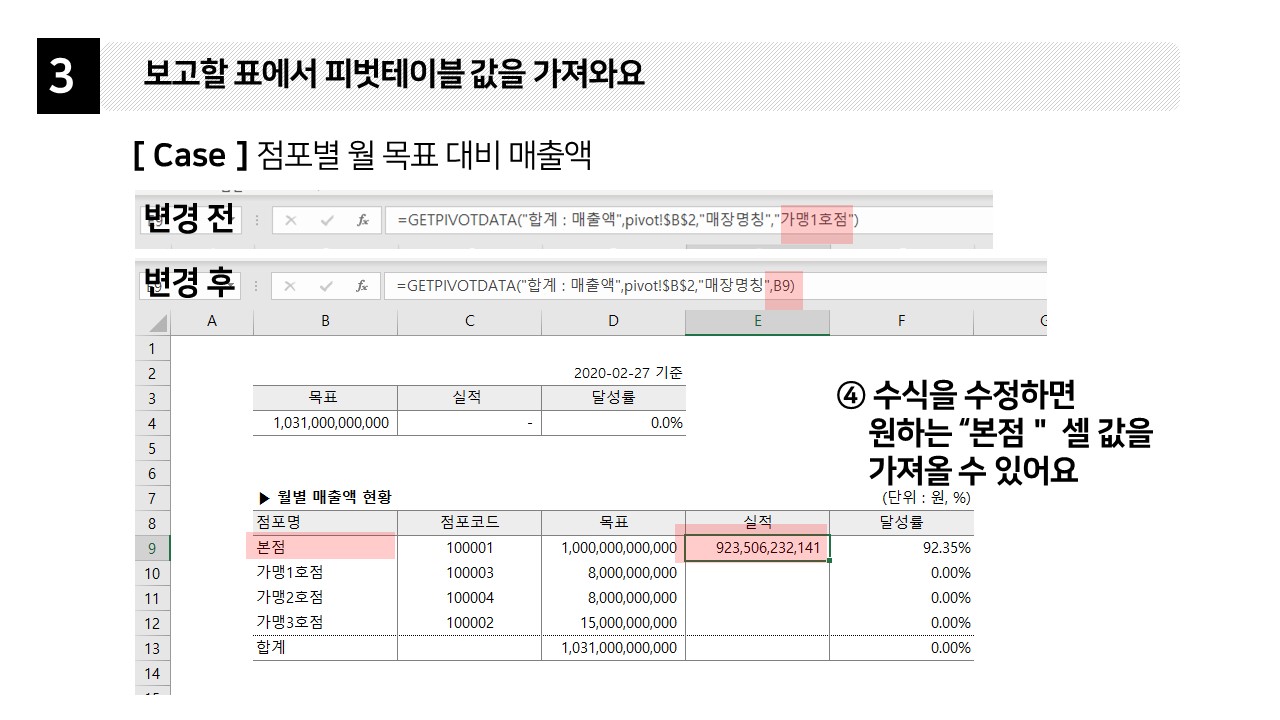
이걸 본점으로 바꿔줄거에요. "가맹1호점" -> "본점"으로 바꿔줘도 되지만
자동채우기를 사용할거기 때문에 B9 셀을 클릭해줍니다.

본점 실적 말고 가맹1호점, 가맹2호점 실적도 채워주고싶으니까
우리는 상대참조를 활용해서, B9를 $B9 로 F4를 눌러서 바꿔줍니다.
($는 고정해준다는 의미인데요. B행은 고정하고 9열은 바꿔도 된다는 의미입니다. 나중에 상대참조, 절대참조 추가 포스팅할게요)
(B9를 $B9로 바꾸는 방법 : B9에 커서를 대고 F4룰 3번 눌러줍니다. 아래 노란색 표시한 저 검색창에서 하시면 됩니다. )


그다음 빈 실적을 드래그 해서 끌어와요.
그럼 피벗테이블을 연동해서 본점, 가맹1호점, 가맹2호점, 가맹3호점의 실적이 나타난 것을 볼 수 있어요.
단 합계 거래액은 드래그 해와도 값이 나오지 않을거에요.
그럼 어떻게 하느냐? 다시 피벗테이블에서 전체 값 부분을 끌고 오면 됩니다.
이렇게 피벗테이블 총합계 금액을 위에서 했던것 처럼 그대로 끌고 오면 된답니당

그럼 우리는, 많은 양의 피벗테이블이 있어도
내가 필요한 값만, 또 필요한 순서대로 피벗테이블을 연동해오는 법을 알게된거에요.
생각보다 참 쉽답니다. 그냥 커서대고 피벗끌어와서 바꿔주면 끝! 이랍니다!
그런데 이게.. 이렇게 설명하려니 조금 어렵게 느껴지실 수도 있을거같아요.
저도 어떻게든 더 쉽게 설명드리고 싶어서 고민많이했거든요 ㅠㅠ
꼭 도움이 되셨으면 좋겠습니다.
그리고 저도 아직 사회초년생이라 업무에 미숙한? 점이 보이시더라도 너그러운 사랑 부탁드립니다!
말씀주시면 겸손한 마음으로 배우겠습니다 : )
혹시 몰라 동영상 캡쳐도 해두었는데요
필요 하신 분은 클릭해서 보시면 될거 같습니다. (음성은 안나옵니다)
건강조심하시고, 오늘도 좋은하루 되세요
'직장인꿀팁 > 실무엑셀' 카테고리의 다른 글
| [쉬운엑셀]#7. 피벗테이블 표시형식 고정하는 법 (백단위) (0) | 2020.04.07 |
|---|---|
| [쉬운엑셀] #6. 엑셀 비밀번호 설정/해제하는법 (0) | 2020.03.19 |
| [쉬운엑셀]#4. 피벗테이블 보고서 만들기 (0) | 2020.02.18 |
| [쉬운엑셀]#3. VLOOKUP 하는법 (0) | 2020.01.19 |
| [쉬운엑셀]#2. 피벗테이블 활용법 (0) | 2020.01.18 |